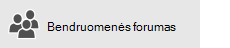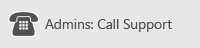Svarbu: Šiame straipsnyje pateikiama informacija apie apribojimus, kurie taikomi naudojant "OneDrive" verslui (groove.exe, anksčiau vadintą "SkyDrive Pro"), kai sinchronizuojate su vietiniu "SharePoint Server 2013", "SharePoint Server 2016" arba "2019".
Pastabos:
-
Šis straipsnis skirtas vartotojams, kurie nėra "Microsoft" 365 prenumeratoriai ir nurodo seną „OneDrive“ versiją. Jei turite "Microsoft" 365" darbo arba mokymo įstaigos paskyrą, žr. Neleistini failų vardai ir failų tipai "OneDrive" ir "Microsoft" "SharePoint".
-
Jei nesate tikri, kokios„OneDrive“ versijos jums reikia, kreipkitės į tinklo administratorių arba žr. Kuri "OneDrive" programa?
Apribojimai
|
Failų sinchronizavimo dydžio apribojimas |
Bet „SharePoint“ bibliotekoje galite sinchronizuoti iki 2 gigabaitų (GB) failus. |
|
Neleistini „SharePoint“ simboliai |
Sinchronizuojant failų arba aplankų pavadinimuose šie simboliai nepalaikomi: \, /, :, *, ?, ", <, >, | , # , % Be to, failo arba aplanko pavadinimas, prasidedantis tilde (~), nepalaikomas. |
|
Neleistini SharePoint 2013 simboliai |
Sinchronizuojant failų varduose nepalaikomi šie simboliai: \, /, :, *, ?, ", <, >, |, #, {, }, %, ~, & Be to, failo vardas, kuris prasideda tašku (.) arba tildės (~) nepalaikoma. |
|
Neleistini failų tipai |
Negalite nusiųsti failų, kurie turi šiuos plėtinius: *.tmp arba *.ds_store Negalite nusiųsti šių failų: desktop.ini, thumbs.db, ehthumbs.db Be to, negalite nusiųsti failų, kurių tipai blokuojami vietinėje „SharePoint“ svetainėje. Jei jūsų organizacija veikia „SharePoint“ Server", blokuojamų failų sąrašas gali skirtis, atsižvelgiant į tai, ką nustato administratorius. Jei jūsų organizacija veikia „SharePoint“, blokuojamų failų tipų nėra. Norėdami peržiūrėti numatytųjų blokuojamų failų sąrašą, eikite į Failų tipai, kurių negalima įtraukti į sąrašą arba biblioteką. |
|
Elementų, kurie gali būti sinchronizuojami, skaičius |
Galite sinchronizuoti iki 300 000 elementų visose sinchronizuotose bibliotekose. Tai apima „OneDrive“ bibliotekas, komandos svetainės bibliotekas arba abi. Tai apima aplankus ir failus. Be bendro sinchronizavimo limito, yra elementų, kuriuos galima sinchronizuoti kiekvienam bibliotekos tipui, skaičiaus apribojimai.
|
|
Failų ir aplankų simbolių apribojimas |
Šie apribojimai taikomi failams ir aplankams, kuriuos įtraukiate į sinchronizuotos bibliotekos aplanką, kad galėtumėte nusiųsti į „SharePoint“ "". Šie apribojimai taikomi neužkoduotiems URL, jie netaikomi koduotiems URL.
Pastaba: "Windows Explorer" rodo pirmus 35 svetainės bibliotekos pavadinimo simbolius ir sinchronizuotos bibliotekos svetainės pavadinimo derinį. Tai neturi įtakos galimybei sinchronizuoti šiuos elementus neviršijant šiame straipsnyje aprašytų apribojimų. |
|
Nepalaikomi aplankų pavadinimai |
Kai sinchronizuojate „OneDrive“ su „SharePoint“ arba SharePoint 2013, sąrašo arba bibliotekos šakniniu lygiu šis aplanko pavadinimas nepalaikomas: formos Taip atsitinka todėl, kad "formos" yra paslėptas numatytasis aplankas, naudojamas bibliotekos šablonams ir formoms saugoti. Be to, aplankas, kuriame yra ši eilutė, yra rezervuotas „SharePoint“ " ir nepalaikomas: _vti_ Šiuos aplankų pavadinimus galima sinchronizuoti „OneDrive“ ir „SharePoint“. Tačiau jei jie sinchronizuojami, jie gali būti nerodomi, kai peržiūrite biblioteką „SharePoint“ arba „OneDrive“ tinklalapyje. Taikant kai kuriuos iš šių apribojimų, aplanke „OneDrive“ gali nepavykti įtraukti failų ar aplankų su šiais simboliais. Tačiau jei sukursite failus ar aplankus už „OneDrive“ ribų ir nuvilksite tuos failus ar aplankus į aplanką „OneDrive“, failai ir aplankai bus sinchronizuojami, bet failai nebus rodomi tinklalapyje.
|
|
Bendrinama su manimi |
Negalite sinchronizuoti rodinio Bendrinama su manimi failų grupavimo iš „OneDrive“ svetainės. |
|
Open files |
Bet kurio failo, kuris šiuo metu atidarytas naudojant programą (pvz., "Excel" .xlsx failą), negali sinchronizuoti „OneDrive“. Norėdami sinchronizuoti failą, uždarykite bet kurią programą, kurioje failas šiuo metu naudojamas, tada sinchronizuokite failą. |
|
GUID eilutės kaip failų vardai |
GUID eilučių struktūra palaikoma „SharePoint“.Toliau nurodyta GUID eilučių struktūra nepalaikoma SharePoint 2013 failų varduose:
Pvz., GUID, kuris atitinka šią struktūrą, panašus į šį:
|
|
"Outlook" PST failai |
Kadangi PST failai nėra aktyviai blokuojami „OneDrive“ " , atidarytų PST failų sinchronizavimas nepalaikomas. Jei nuspręsite sinchronizuoti PST failus (pvz., archyvo PST failą, kurio neįkelsite ar neperžiūrėsite programoje "Outlook"), jie bet kuriuo metu negali būti atidaryti jokia programa, kol yra „OneDrive“ sinchronizavimo aplanke. PST failas, kuris yra prijungtas prie "Outlook", bus reguliariai atnaujinamas, todėl, jei sinchronizuojamas, gali sukelti per daug tinklo srauto ir "Office" failų talpyklos didėjimą vietiniame diske. Jei norite perkelti savo „Outlook“ .PST duomenų failą, skaitykite Kaip pašalinti „Outlook“.pst duomenų failą iš „OneDrive“. |
|
„OneNote“ bloknotai |
"OneNote" bloknotai turi savo sinchronizavimo mechanizmą, todėl jų nesinchronizuoja „OneDrive“ sinchronizavimo klientas. "OneNote" bloknotus galite nusiųsti į „SharePoint“ puslapį. Tačiau jie nebus sinchronizuojami naudojant „OneDrive“ sinchronizavimo kliento programą. Be to, jei įtrauksite "OneNote" bloknotą į vietinį aplanką, kuris sinchronizuojamas su „SharePoint“, bloknotas nebus sinchronizuojamas su „SharePoint“ svetaine ir gali kilti kitų sinchronizavimo klaidų vietiniame aplanke. Sužinokite Su kitais asmenimis bendrinto "OneNote", skirtos "Windows", bloknoto perkėlimas |
|
"OneNote" mokomieji bloknotai |
Jei naudojate „Office 365 Education“ SKU licenciją, galite sukurti "OneNote" mokomąjį bloknotą. Kai sukuriate mokomąjį bloknotą, „OneDrive“ negali sinchronizuoti. Norėdami išspręsti šią problemą, atsisiųskite ir įjunkite naujos kartos sinchronizavimo klientą, skirtą „OneDrive“ "". Norėdami tai padaryti, eikite į "OneDrive" sinchronizavimo programa funkcijų tobulinimas. |
|
Peržvalgos stulpeliai bibliotekoje |
„SharePoint“ arba „OneDrive“ biblioteka negali viršyti peržvalgos stulpelio ribinės vertės. Norėdami gauti daugiau informacijos, eikite į klaidą "Nepavyko sinchronizuoti šios bibliotekos", kai naudojate "OneDrive" sinchronizavimo programa klientą. |
|
Profilio tipo apribojimai |
" „OneDrive“ " sinchronizavimo programa nepalaikoma kompiuteryje, kuriame naudojamas vienas iš šių profilių tipų:
Be to, „OneDrive“ sinchronizavimo programa nepalaikoma kliento seansuose, kurių ištekliai nuomojami "Windows 2008" terminalų tarnybose arba "Windows 2012" nuotolinio darbalaukio tarnybose (RDS).Norėdami gauti daugiau informacijos, eikite į "OneDrive" sinchronizavimo programa programėlė nebaigia diegti arba sąranka vykdoma kiekvieną kartą, kai prisijungiate prie "Windows" profilio. |
Sužinokite daugiau
Daugiau informacijos apie tai, kaip išspręsti problemas, kurios gali kilti naudojant „OneDrive“ sinchronizavimo klientą, žr. "OneDrive" sinchronizavimo programa problemų sprendimas.